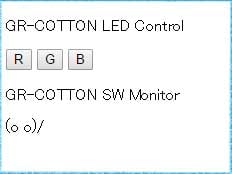概要
Milkcocoaは、リアルタイムなデータのやりとりができるクラウドプラットフォームで、Uhuru Technical Rockstarsが提供するサービスです。
GRボードとWiFiモジュールのESP8266を組み合わせて、Milkcocoaで遊んでみましょう!
準備
GR-CITRUSの場合
WA-MIKANを接続してください。WA-MIKANの購入についてはこちら(秋月電子通商Web)を参照してください。

GR-SAKURA, GR-KAEDE, GR-PEACHの場合
ESP8266モジュールを準備して、シリアル通信用(TX, RX)の信号を接続してください。以下はGR-SAKURAに接続した例です。ESP8266をATコマンドモードで使用するため、IO15ピンはLow、ENピンはHighにしてください。

Milkcocoaでアプリ作成
Milkcocoaのサービスを利用するためログインしてアプリを作成します。Milkcocoaの概要を知るため、チュートリアルに沿って作成いただいてもOKです。
1. ログイン
Milkcocoaのページにアクセスしてログインします。ログインするためにはアカウントを作成する必要があります。

2. アプリを作成
アプリを作るボタンを押して、適当な名前でアプリを作ります。下図の画面では「GR」という名前のアプリが作られています。
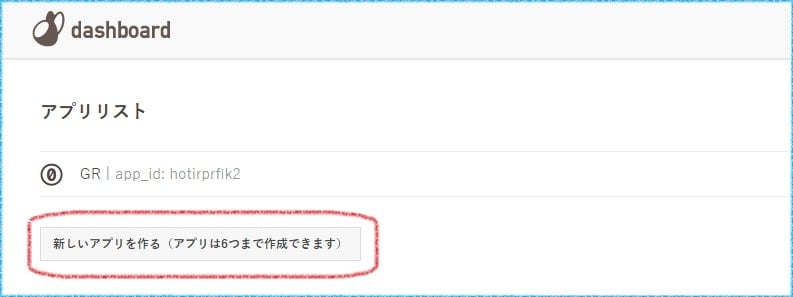
3. app_idのコピー
作られたアプリをクリックすると以下のようにアプリの概要が表示されます。この画面の情報をもとにクラウドアクセスをしますが、「app_id」はこの後に使用しますのでコピーしておきましょう。
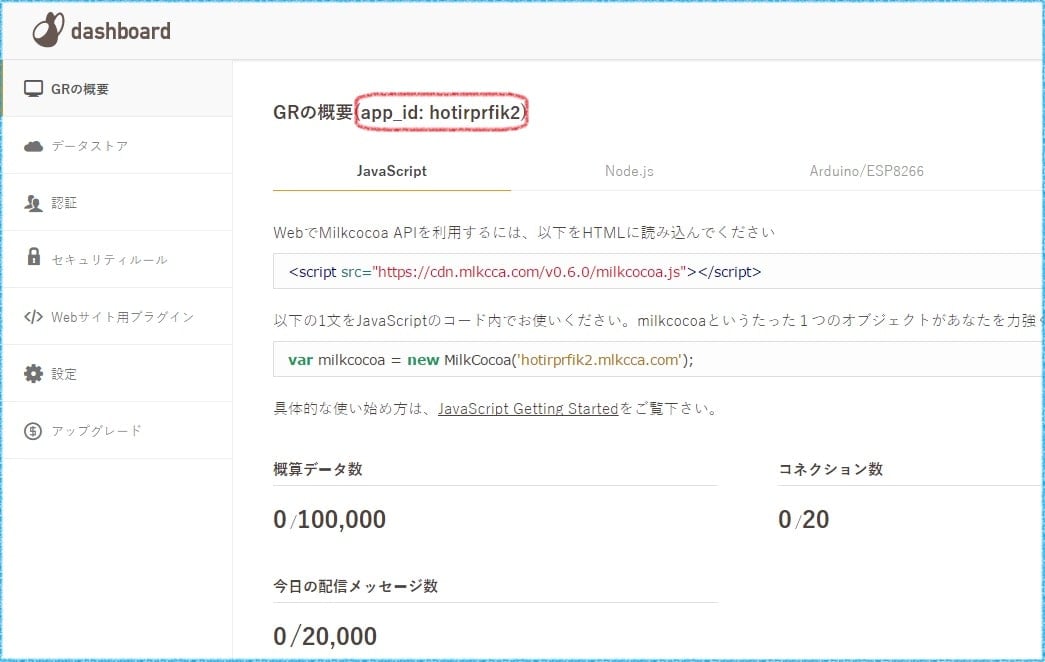
Milkcocoaアクセス
プロジェクトの作成
MilkcocoaにアクセスするためのライブラリがWebコンパイラのテンプレートにありますので、それを利用してプロジェクトを作成します。
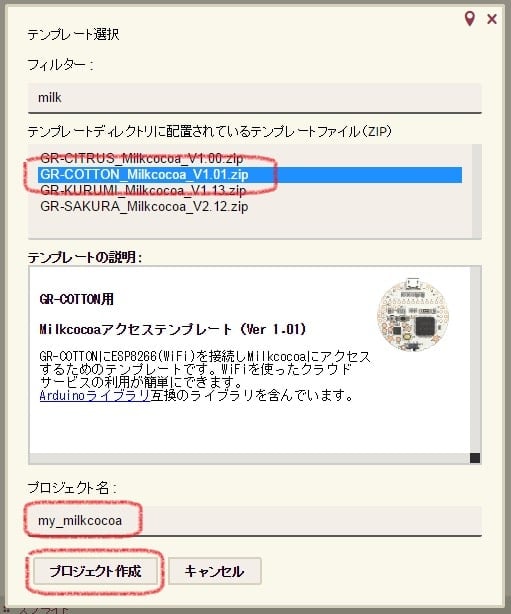
スケッチ編集
gr_sketch.cppを開き、以下に示す4箇所を編集します。その後ビルドしてcotton_sketch.binをGR-COTTONに書き込みましょう。
- ESP_Serial: シリアル通信番号(ピンマップを参照)
- WLAN_SSID: アクセスポイントのSSID
- WLAN_PASS: アクセスポイントのパスワード
- MILKCOCOA_APP_ID: Milkcocoaで作成したアプリのapp_id
- MILKCOCOA_DATASTORE: 適当な要素名(ここではMILK_COTTONにします)
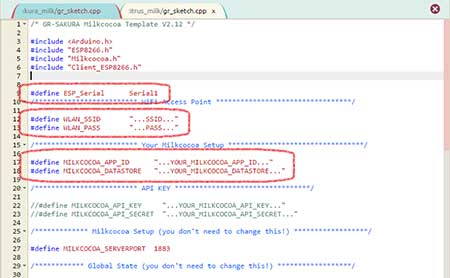
動作確認
スケッチを書き込んだ後、Teratermなどのシリアルモニターで確認してみましょう。なお、GR-SAKURAやGR-CITRUSなど、モニター起動後にキーボードのEnterキーを押さないとスタートしない場合もあります。
以下はMilkcocoaへのアクセスが成功している画面ですが、モニターの最後に「onpush」と「v:**」が表示されています。
サンプルでは7秒毎にGRボードからMilkcocoaに温度データをプッシュしており、その後Milkcocoaからプッシュ通知が来たらモニターに表示しています。もし複数のGRボードがMilkcocoaにつながっていたらこのプッシュ通知を同時に受け取ることができるということです。
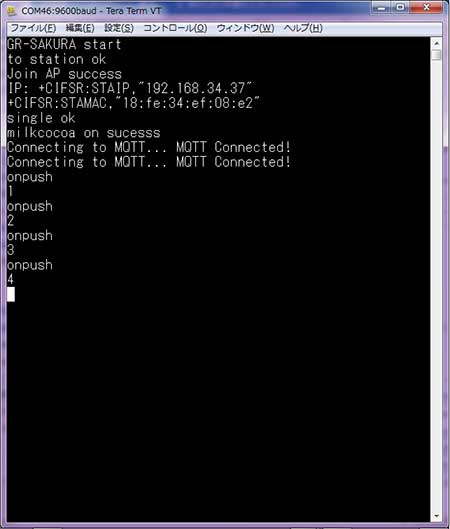
Milkcocoaのデータストアを見てみましょう。以下に示すように7秒毎に{"v":**}がアップされていることが分かります。
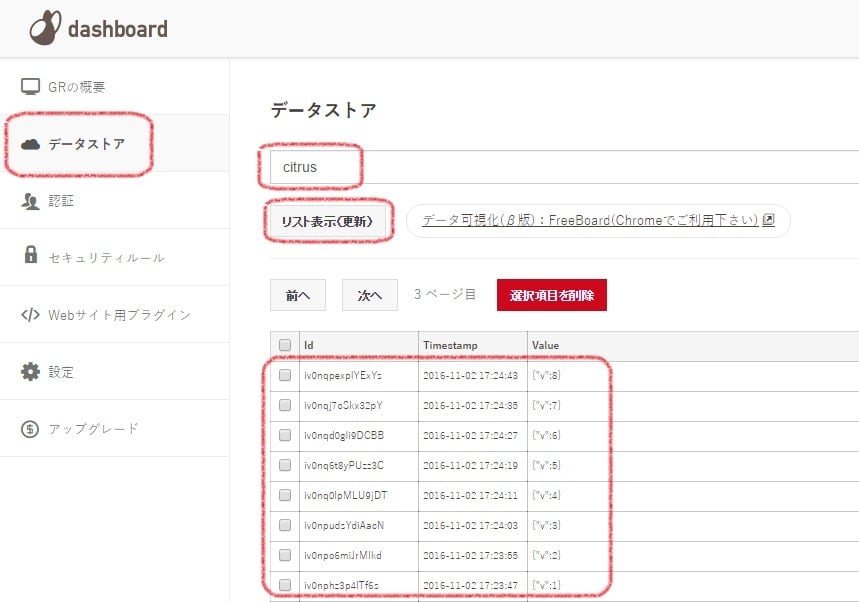
WebブラウザでGRボードを操作してみる
WebブラウザからGRボードを操作する例としてGR-COTTONの特設サイトで紹介していますので、参考にしてみてください。